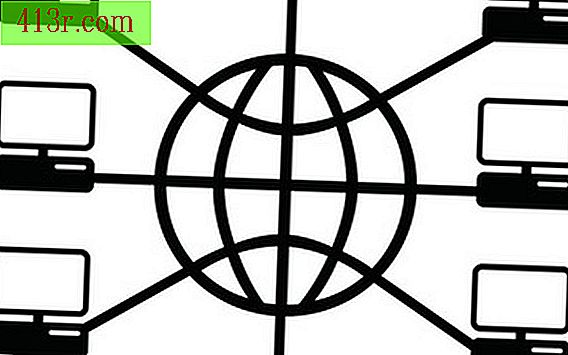Problemas com o drive de DVD de um laptop Toshiba

Problema de registro
O problema mais comum não é um problema físico, mas um causado por um valor de registro incorreto. Em um computador com Windows, clique em “Iniciar”, selecione “Executar”, digite “regedit” (sem as aspas) e clique em “OK”. Localize a chave de registro chamada HKEY_LOCAL_MACHINE \ SYSTEM \ CurrentControlSet \ Control \ Class \ {4D36E965-E325-11CE-BFC1-08002BE10318}. Você verá o valor "UpperFilters" no lado direito, onde você deve clicar com o botão direito e excluí-lo. Faça o mesmo com "LowerFilters". Após uma reinicialização rápida, sua unidade deve funcionar novamente se o problema for devido a um simples problema de registro.
Problema físico
Se a unidade não abrir sua bandeja, mesmo depois de ter pressionado o botão ou ter clicado em "Ejetar" no Windows, você tem uma unidade quebrada. Se estiver na garantia, este problema está coberto e você pode solicitar que a unidade seja reparada pela Toshiba ou por um técnico autorizado. Se você quiser substituí-lo por conta própria, você tem que encontrar uma unidade de laptop de tamanho similar, desinstale o que você tem e coloque o novo. As ferramentas, o tempo e as peças necessárias para realizar o trabalho podem custar mais do que simplesmente solicitar que o reparo seja feito por um profissional.
Problema de software
Às vezes, a unidade funciona fisicamente, mas alguns programas (como o iTunes) não podem acessá-la ou trabalhar com a unidade. Nesse caso, tente atualizar ou desinstalar e reinstalar o software para que ele funcione novamente. Certifique-se de ler o site do programa para problemas comuns ou procure códigos de erro que possam aparecer durante a falha. Às vezes, uma simples atualização dentro do programa pode fazer a unidade funcionar novamente.
Problema com o firmware
Vá para o site da Toshiba e digite o número do seu modelo. Verifique a lista de unidades para atualizações do firmware da sua unidade de disco. Se você encontrar um novo, faça o download e instale-o. O firmware é um tipo de código para o dispositivo físico que pode reparar problemas anteriores e potencialmente introduzir novas opções ao dispositivo. Certifique-se de manter todo o firmware do dispositivo atualizado.
Solução alternativa
Se tudo o mais falhar, você não conseguir encontrar um reparo e não quiser retirar a caixa de ferramentas para fazer algum reparo no computador, você pode comprar uma unidade externa por menos de US $ 50 na maioria das lojas ou encontrá-la on-line para uma preço similar. Você conecta-o em uma porta USB na lateral do computador para obter a mesma funcionalidade que uma unidade interna forneceria.